
Photo by
manabeshun
SmuleアプリのインストールとJAM
ここでは Smule のインストールの仕方を説明します
まず Apple Storeアプリで"smule"と検索してください
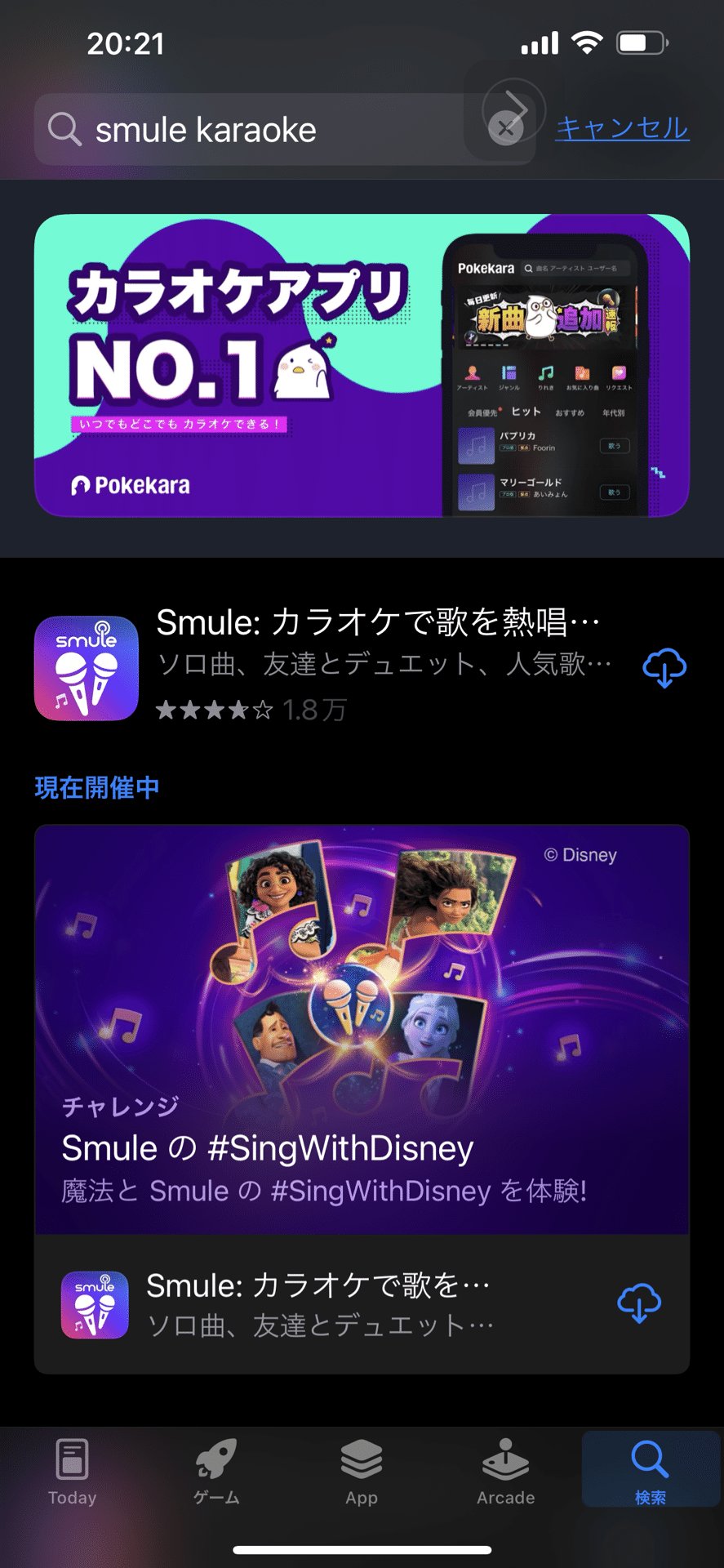
インストールが終わったら[ 開く]をしてアプリを立ち上げます
がこのアプリを使う時は純正などのマイク付きヘッドホンを
必ず着けて利用ください

これは後からでも設定を変える事が出来ます

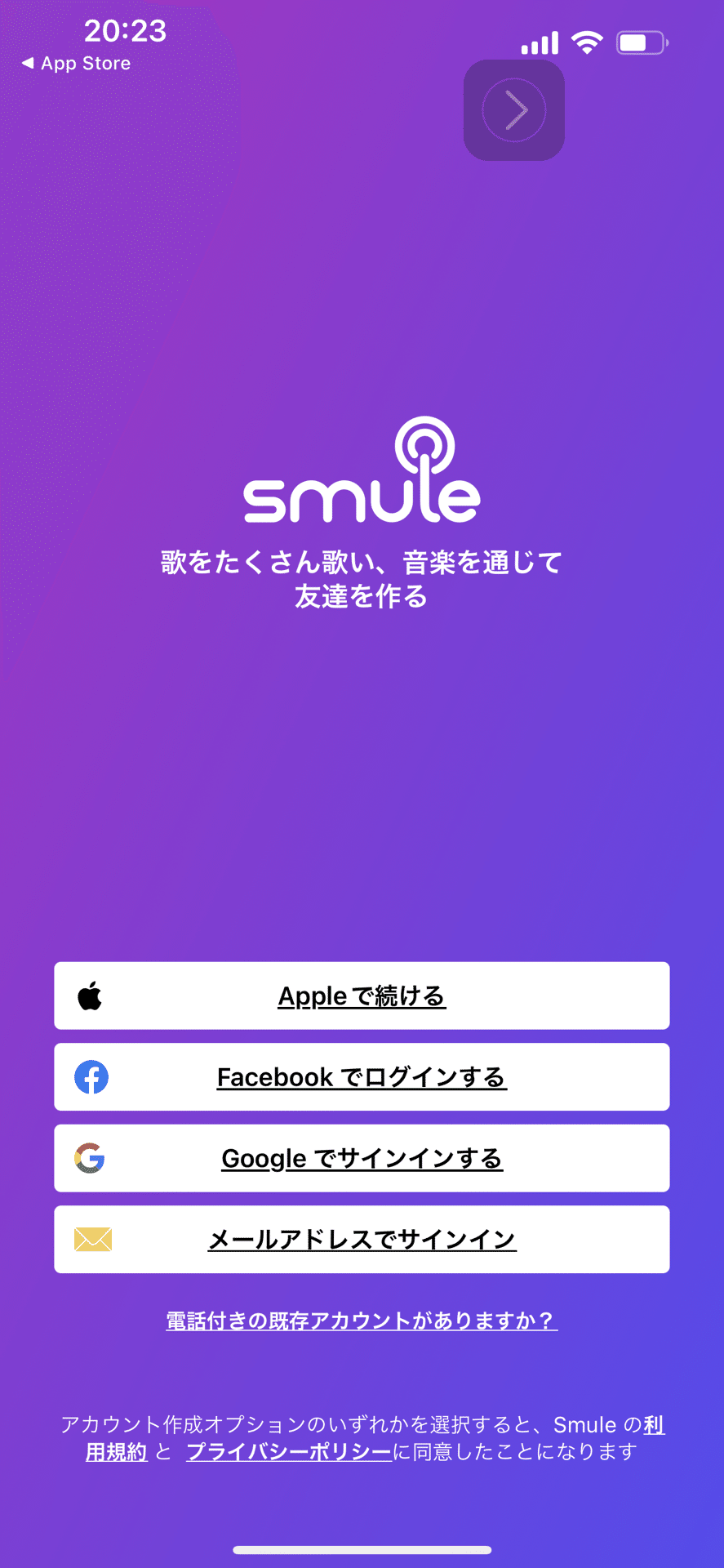
お好きな方法でサインアップをしてください
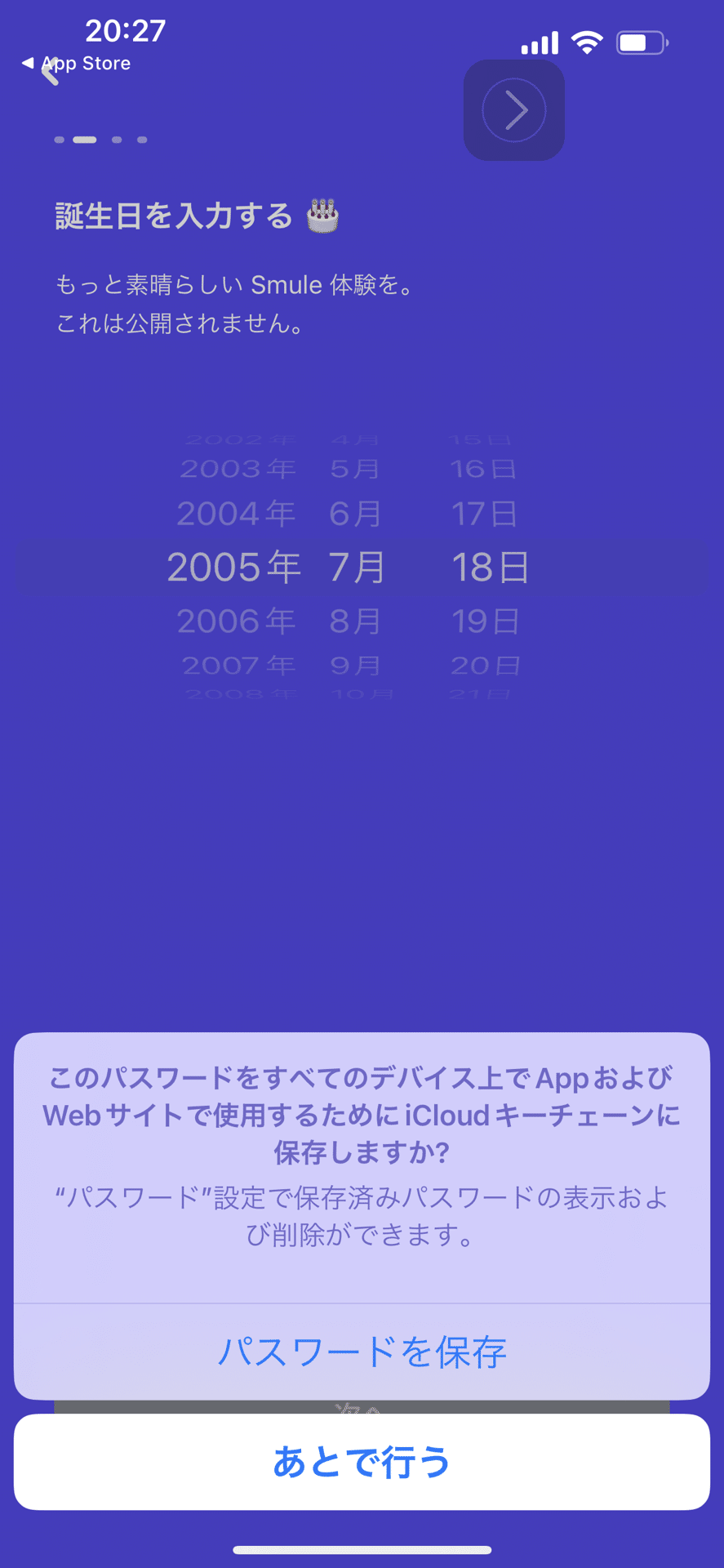
ないので「あとで行う」をタップでいいです。
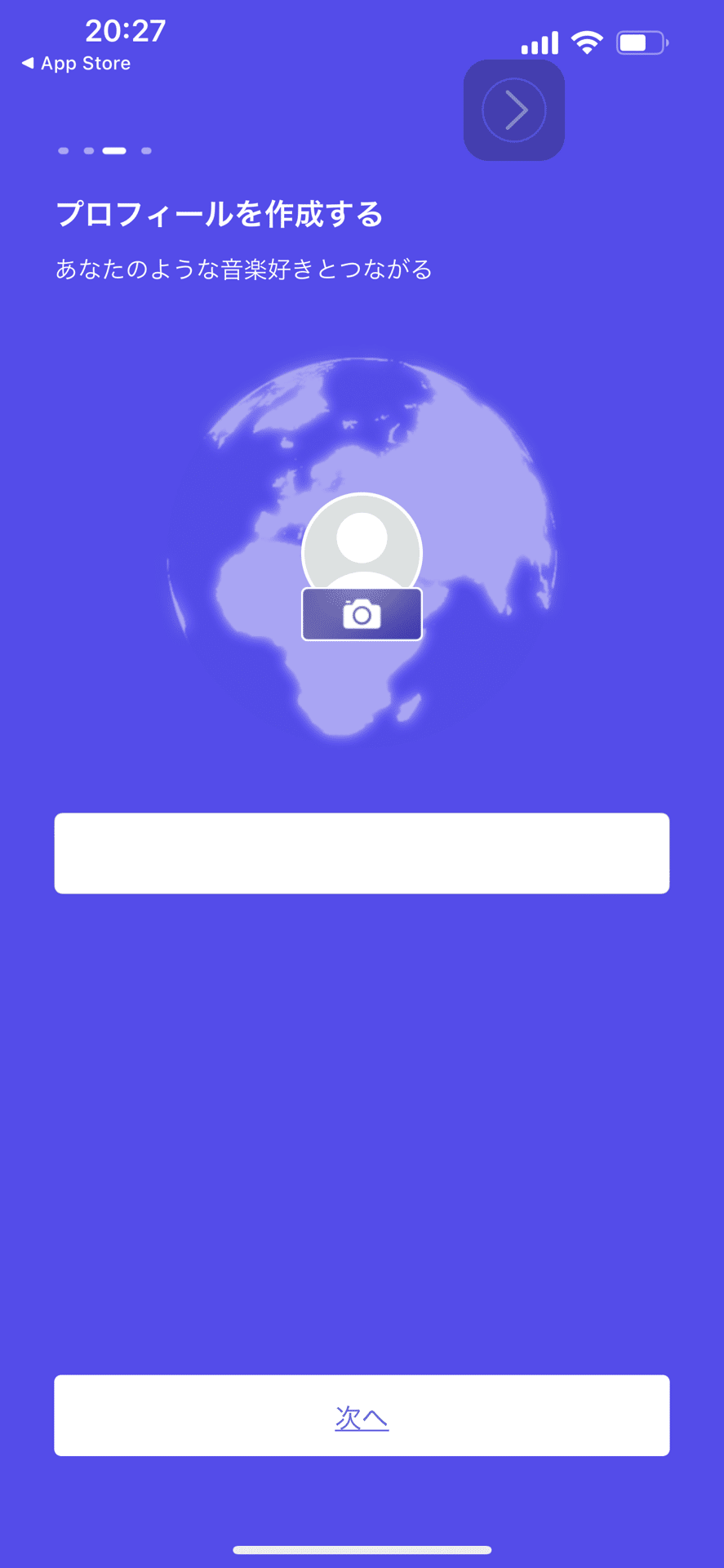
とりあえずユーザー名だけ登録すれば大丈夫です
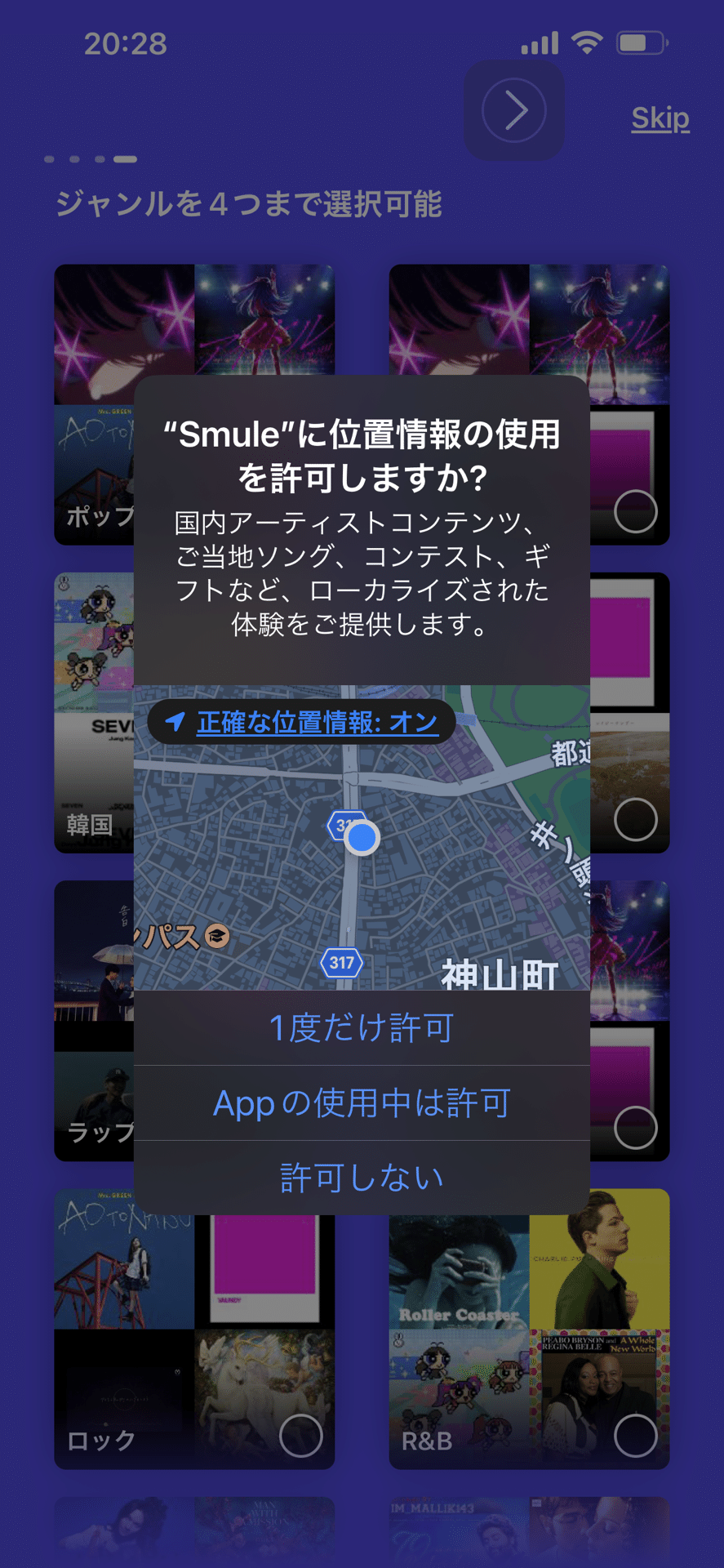
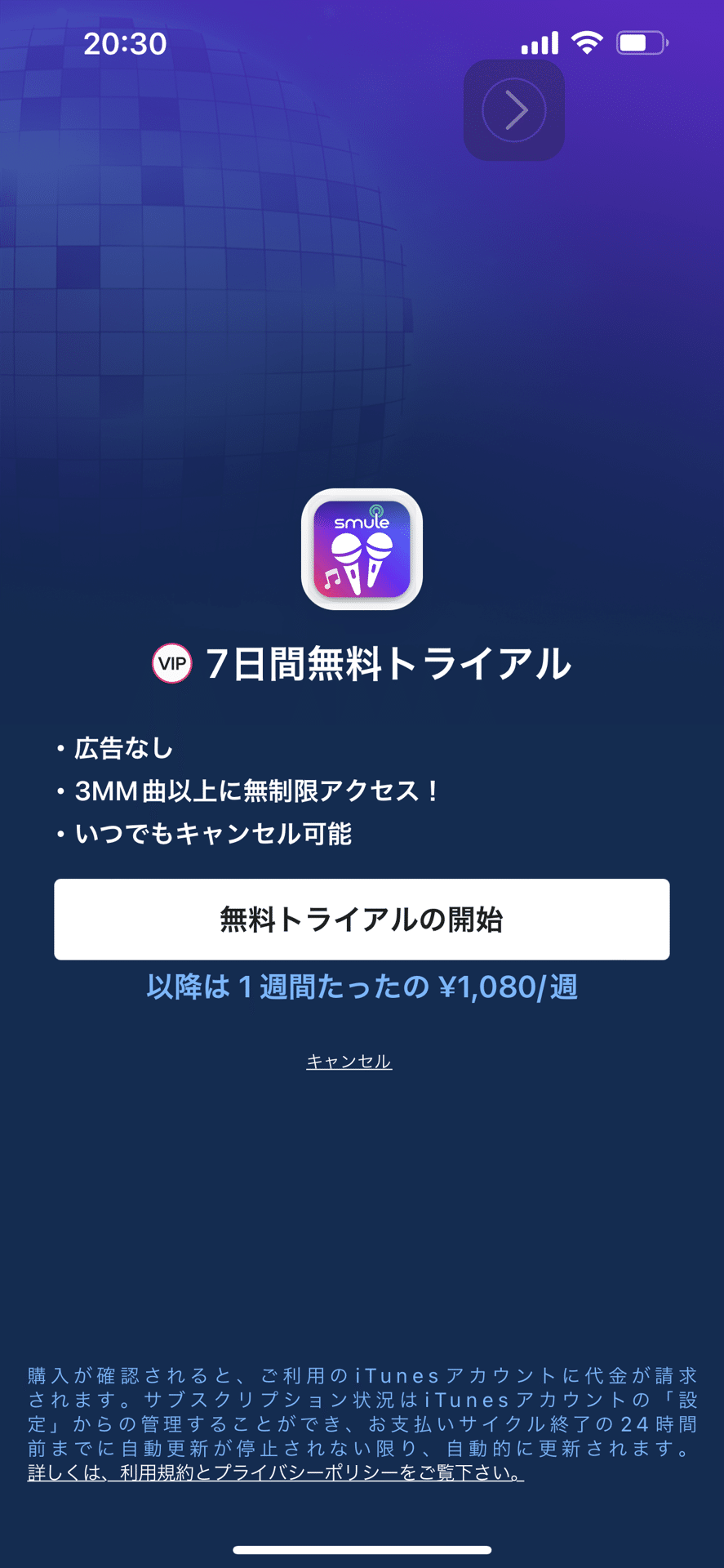
出てきますが無料トライアルの開始を押してしまうと
毎月1,080円の定期購入コースに自動的になってしま
うので2つ下の小さいキャンセルをタップして下さい
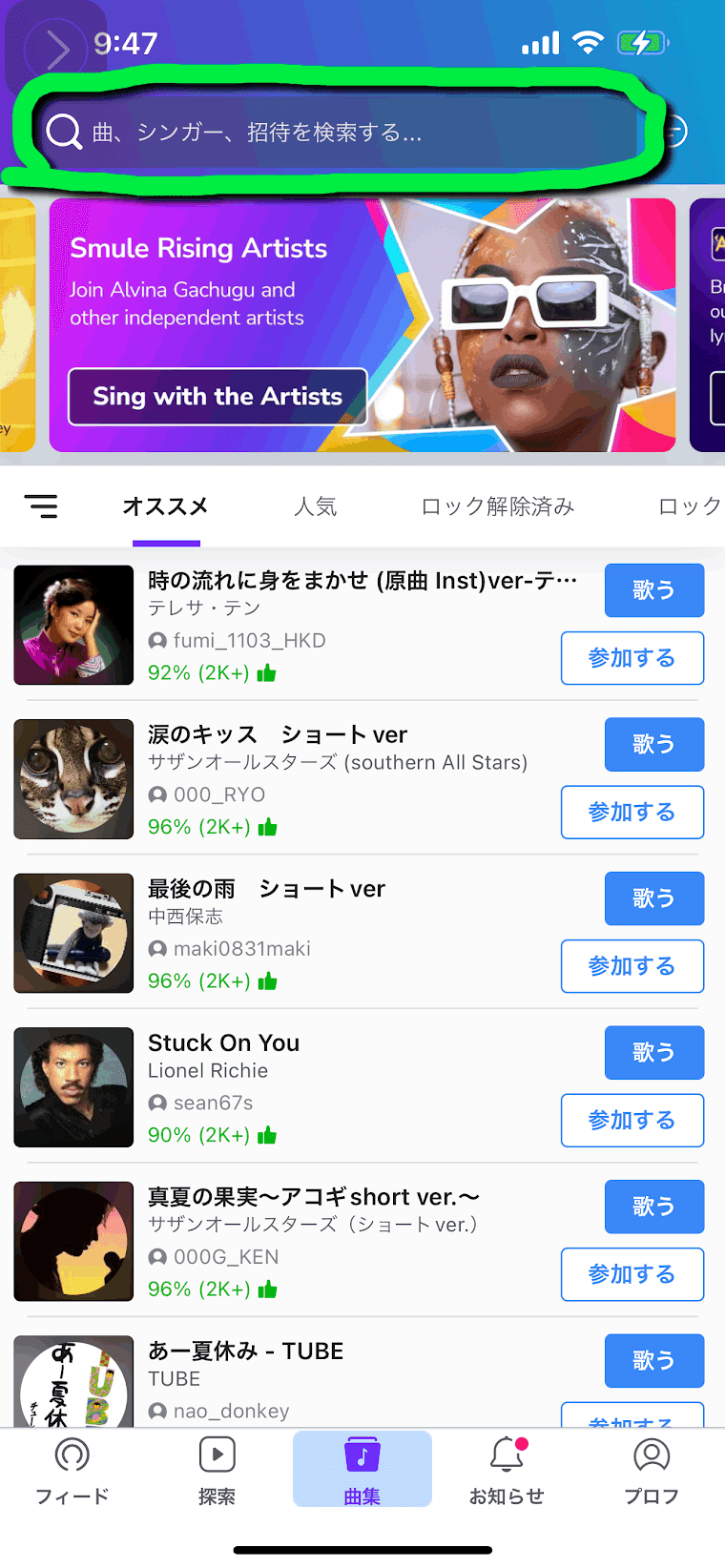
(緑線で囲んでいるトコロ)検索文字入力エリアに
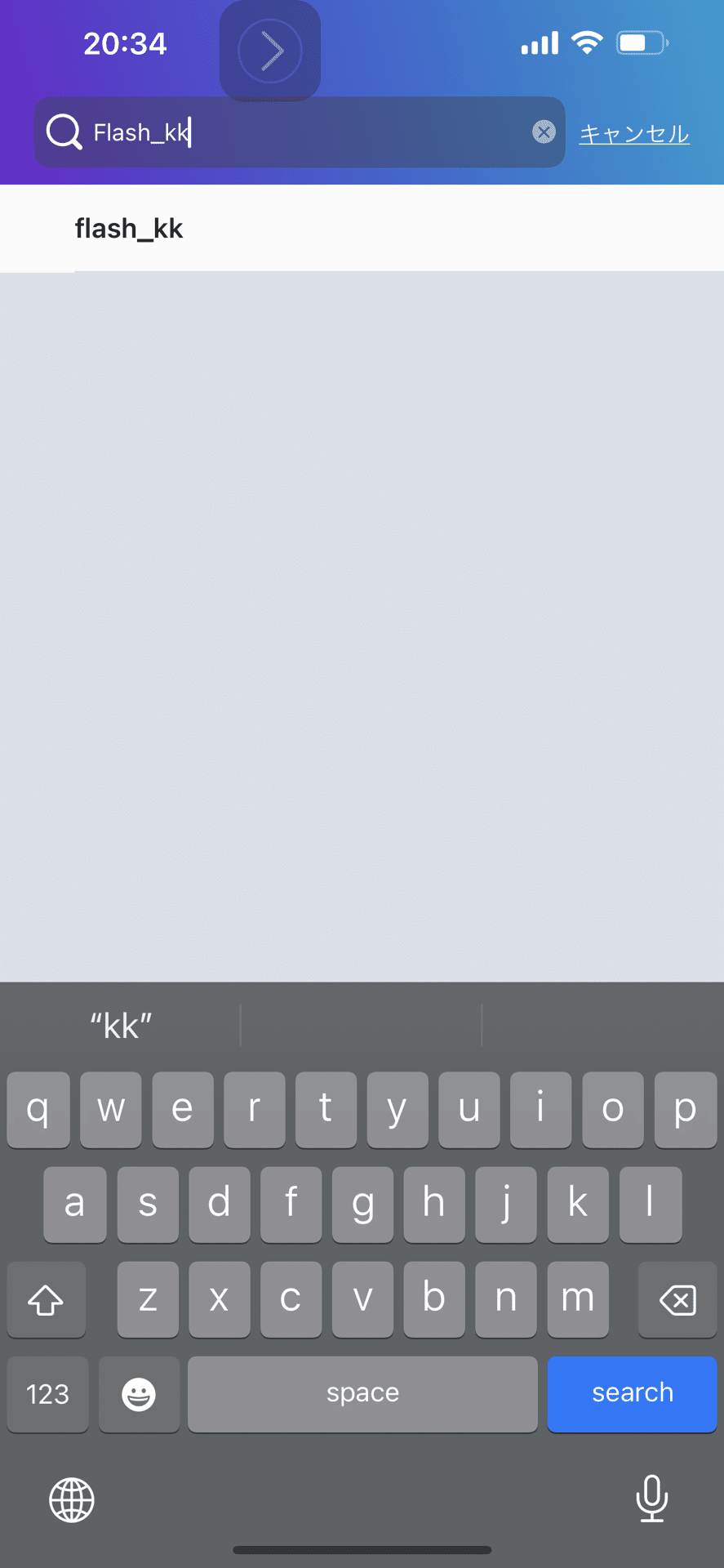
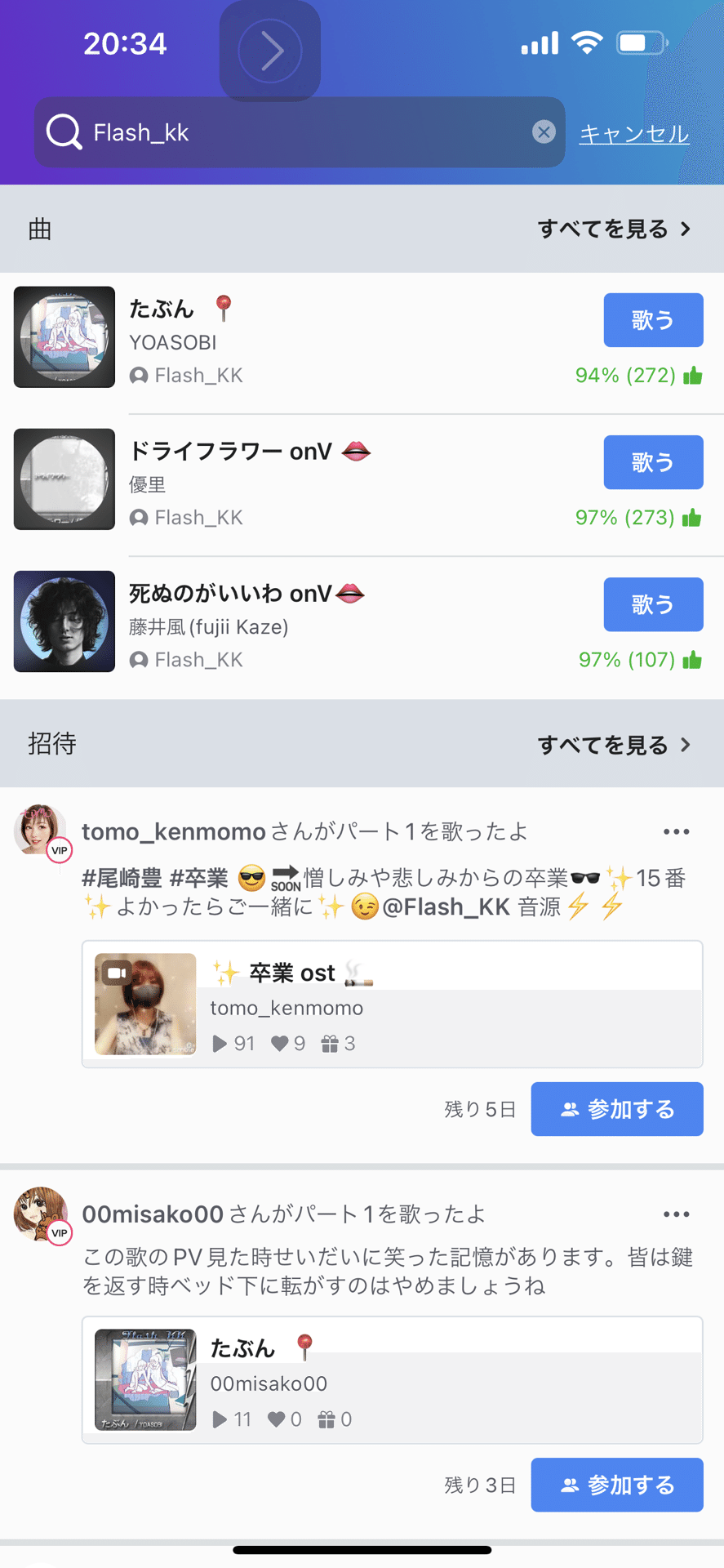

Flash_KK っていうのがボクなのでアイコンを
タップしてください
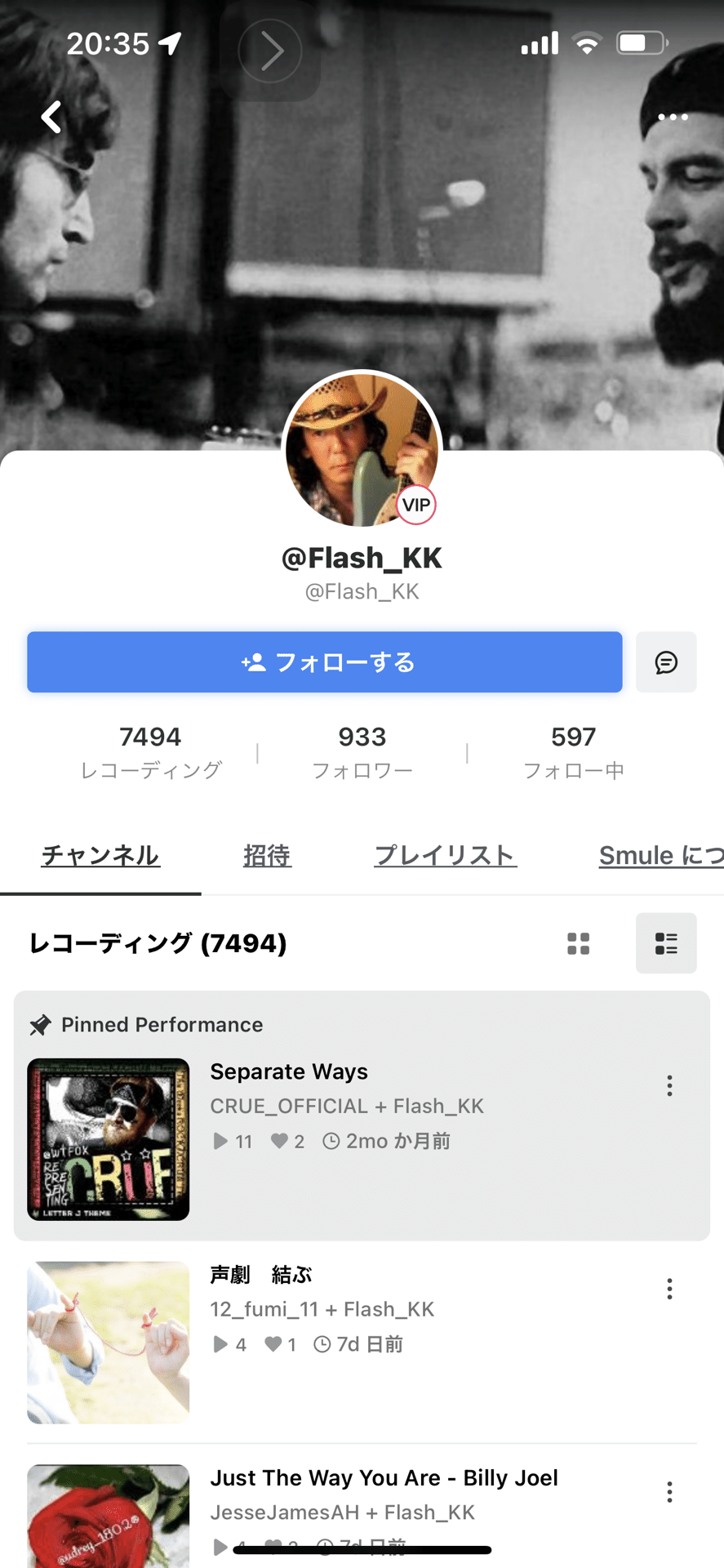
とりあえずフォローしてください。
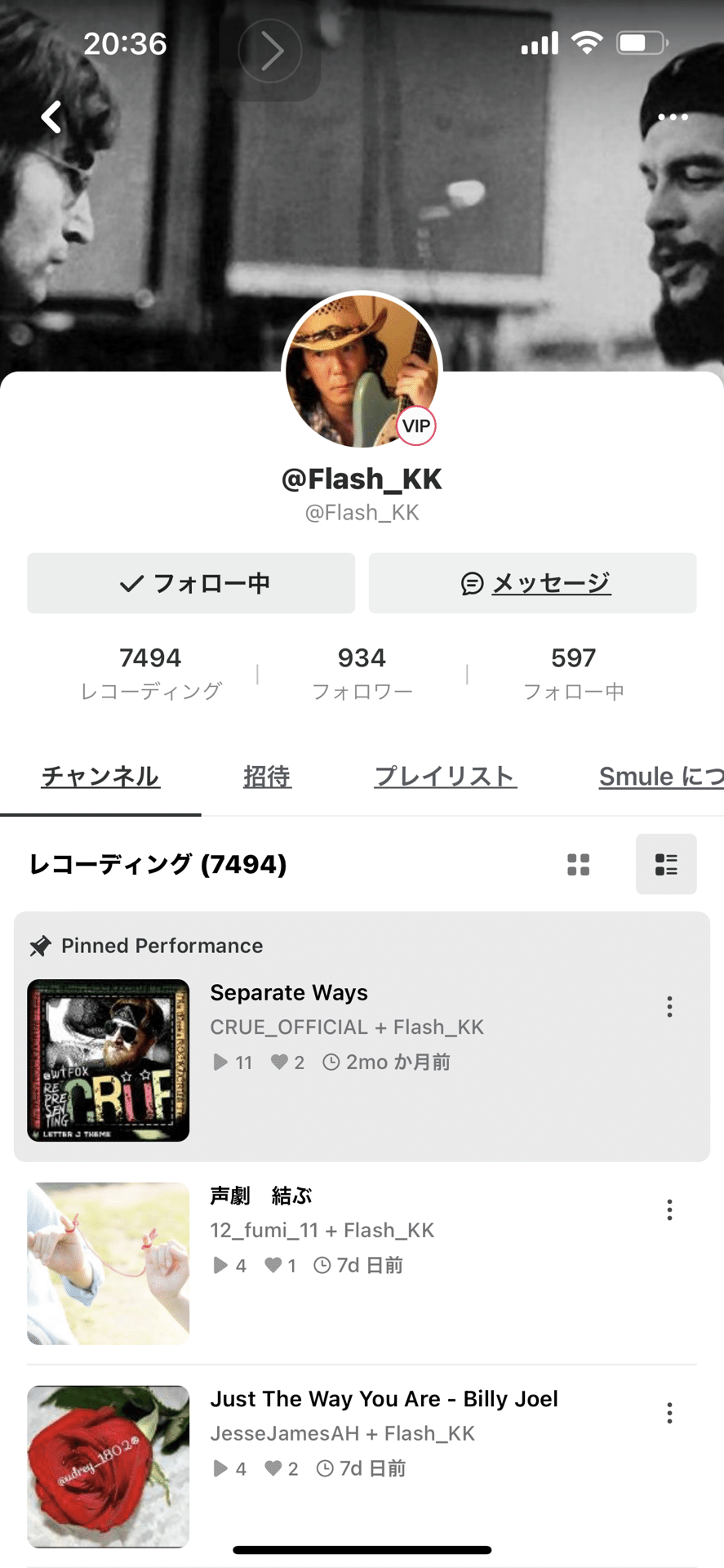
タップしてください
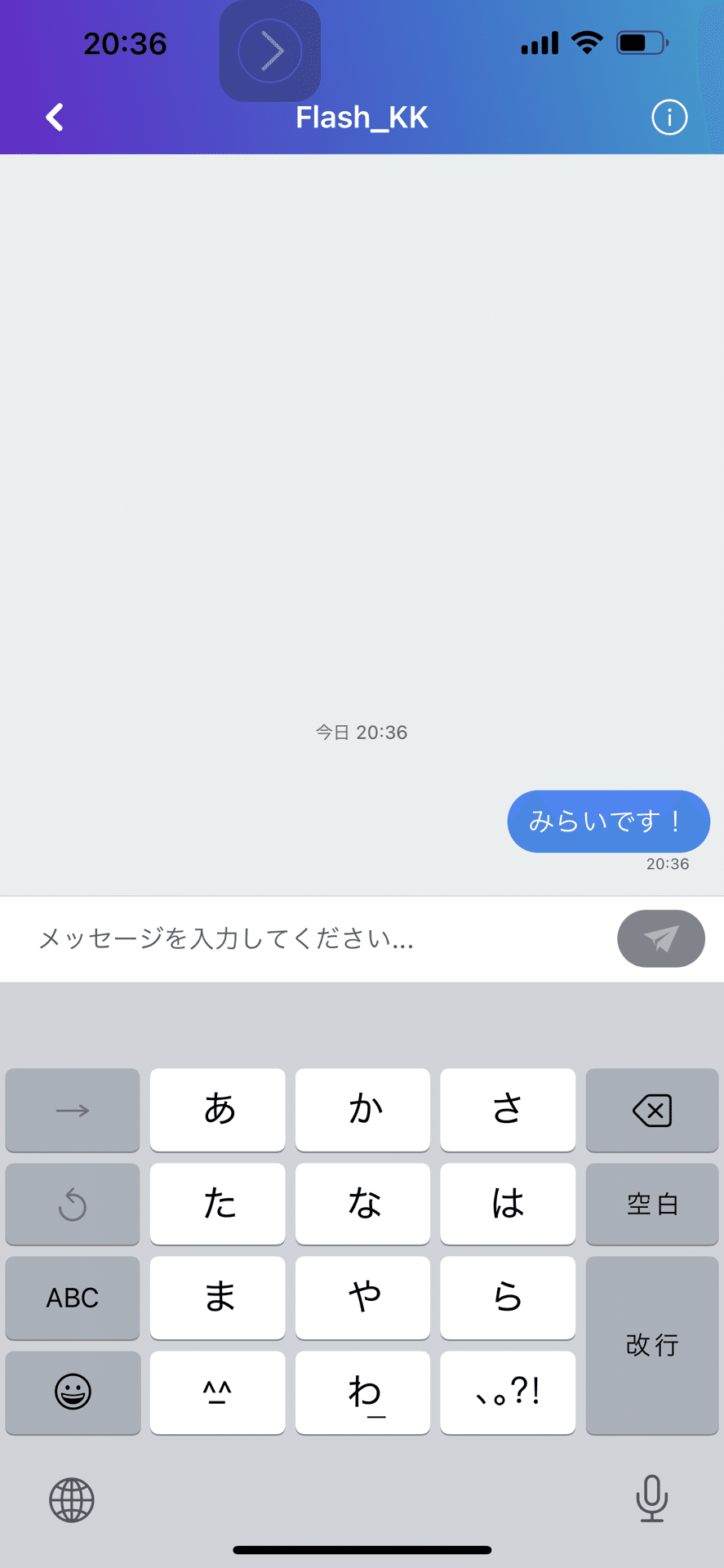
言葉を入れてください
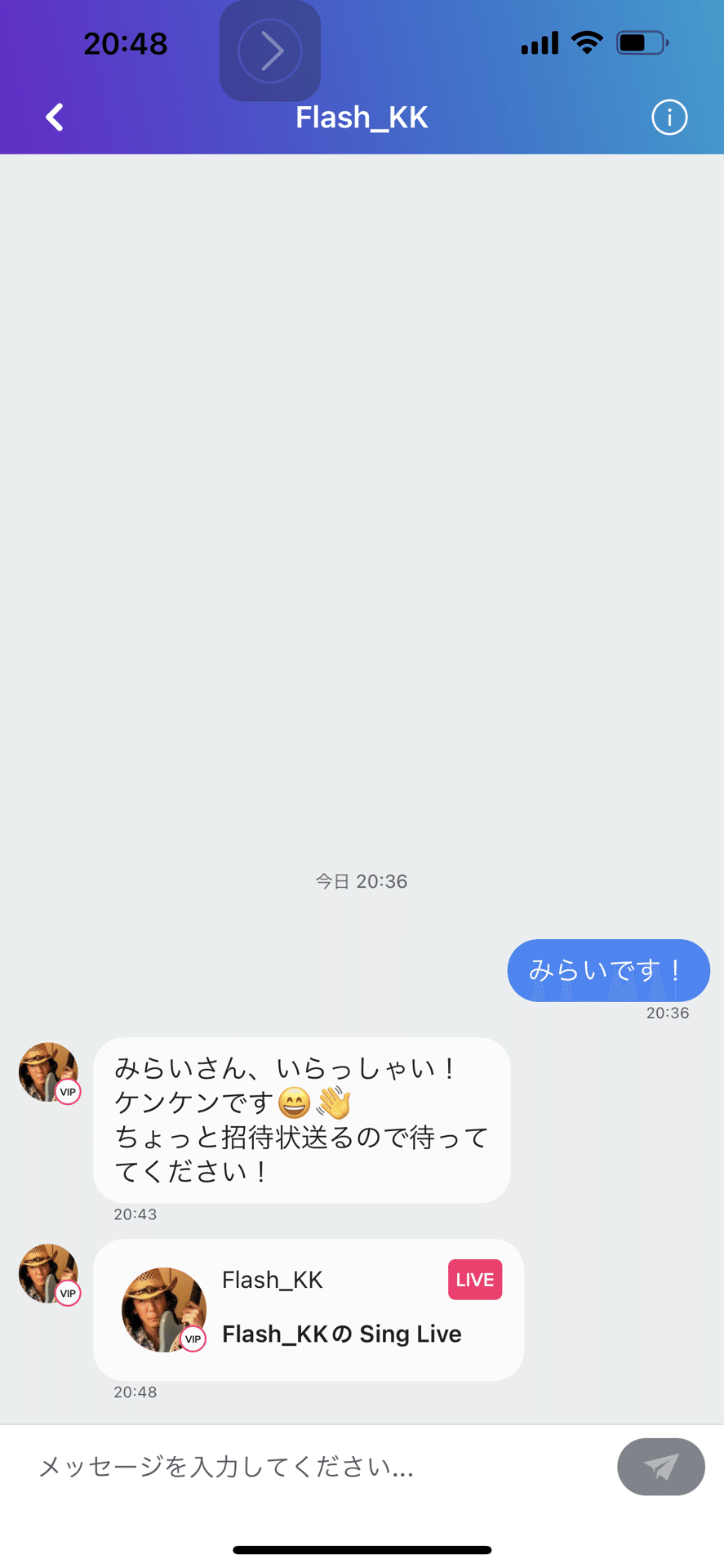
準備してみらいさんを招待するので少し待っていてく
ださいFlash_KKのSing Live というメッセージが来た
らタップしてください
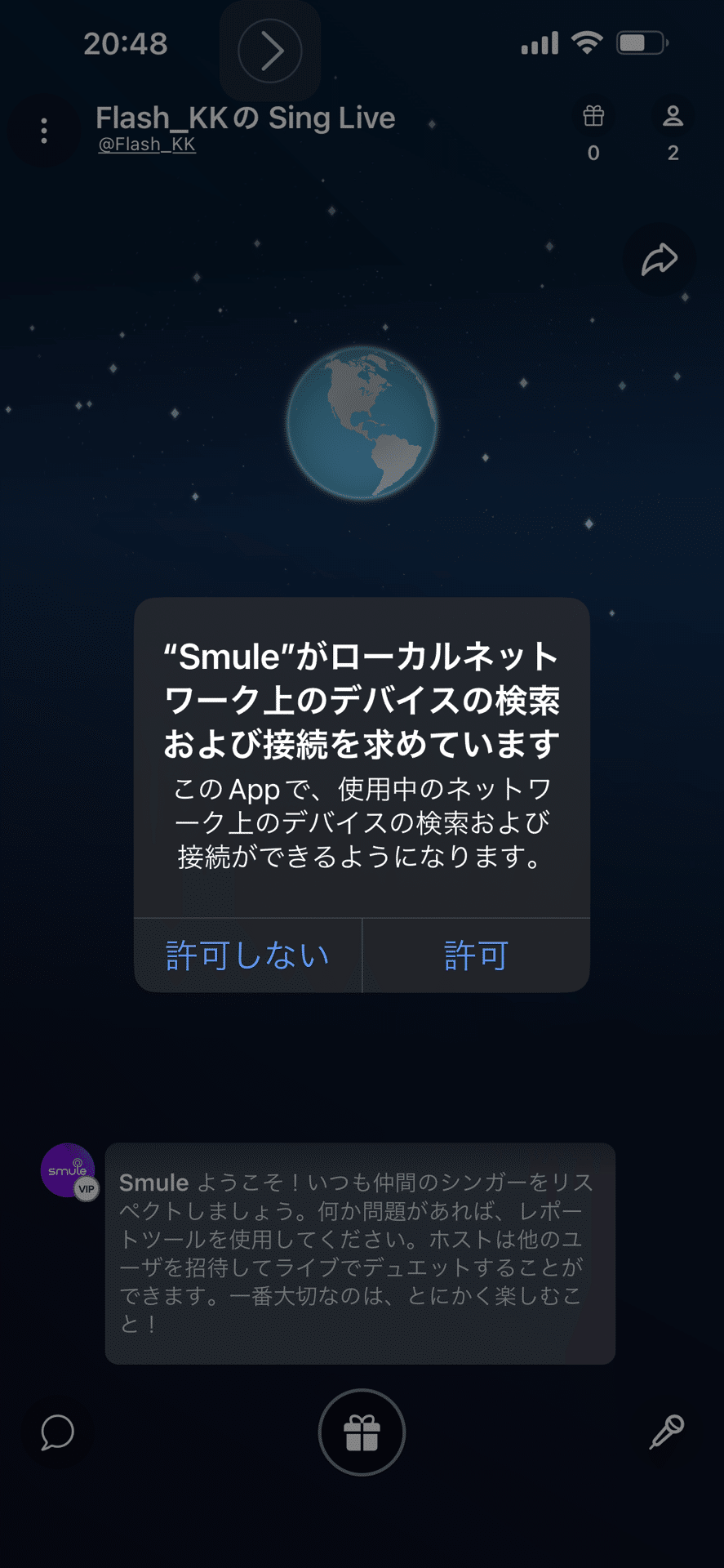
ボクが作った カラオケ 部屋に無事入室すること
ができました。 あとはここでボクが説明します
